
हे नेहमीच घडू शकते आम्हाला एक धूसर फोटो असू द्या जो आम्ही निश्चित करू इच्छितो तो शॉट पुन्हा मिळवण्यासाठी आम्ही सुट्टीवर गेलो तेव्हा पटकन घेतला आणि आमच्याकडे पुन्हा सांगायला वेळ मिळाला नाही. आणि सत्य हे आहे की आमच्या Android मोबाइल वरून, इतर उपकरणांप्रमाणेच आमच्याकडे ते सोपे आणि विनामूल्य करण्यासाठी पुरेसे पर्याय आहेत.
तो अस्पष्ट फोटो पुनर्प्राप्त करण्यासाठी आणि त्यास आणखी तीव्र बनविण्यासाठी आपल्याकडे काही मार्ग आम्ही तुम्हाला दाखवणार आहोत. प्रथम आपण हे करू विंडोज 10 सह आमच्या पीसीसाठी भिन्न अनुप्रयोग, आणि नंतर आम्ही पुढे जाऊ आमच्या Android मोबाइल प्रमाणेच काही वेब अॅप. आम्ही ती चित्रे निश्चित करण्यासाठी करणार आहोत.
अस्पष्ट फोटोंचे निराकरण करण्यासाठी आपल्या पीसीवरील सर्वोत्कृष्ट प्रोग्राम

चला विनामूल्य अॅप्ससह सूची सुरू करूया जीआयएमपी आणि पेंटर सारखे अधिक वाटले. दोन्ही आम्हाला फोकस फिल्टर लागू करून हे अस्पष्ट फोटो द्रुतपणे दुरुस्त करण्यास परवानगी देतील. जोपर्यंत तो फोटो अधिक तीव्र करीत असल्याचे आम्हाला आढळत नाही तोपर्यंत आम्ही हे बर्याच वेळा लागू शकतो, परंतु लक्षात ठेवा की जर आपण ते गमावल्यास, आपण तपशील खराब करू शकता, म्हणून अस्पष्ट फोटो फिक्सिंगमध्ये जाण्यापेक्षा लहान होणे चांगले.
जिंप
आम्ही आधी आहोत असा कार्यक्रम जो गुंतागुंत नाही आणि अॅडोब फोटोशॉपची उत्कृष्टता परंतु हे आम्हाला त्या अस्पष्ट फोटोंमध्ये सुधारणा करण्यास अनुमती देते. फोटो दुरुस्त करण्यासाठी, आम्ही या चरणांवर कार्य करणार आहोत:
- आम्ही जिमप डाउनलोड करतो: स्त्राव
- स्थापित केल्यानंतर आम्ही ते उघडतो
- आता चला संयोजनासह साधने उघडा + ओ की नियंत्रित करा
- आम्ही पेंट टूल्स निवडतो आणि ब्लर / फोकस पर्याय निवडतो
- आम्ही अस्पष्ट निराकरण करण्यासाठी समायोजित करतो हा पर्याय असलेल्या फोटोमधून
- आम्ही फाईल सेव्ह केली आणि हा फोटो दुरुस्त केला
पेंट.नेट
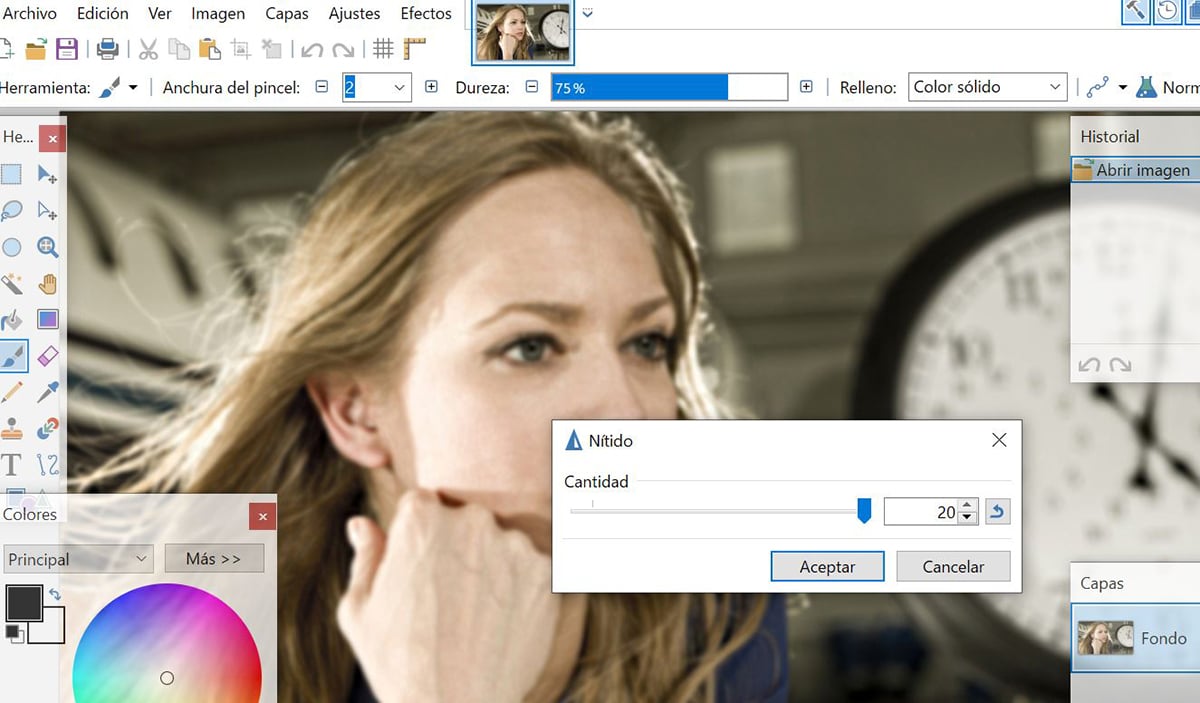
एक आमच्याकडे सर्वोत्कृष्ट संपादन कार्यक्रम आहेत आमच्या प्रोग्रामसाठी विंडोज 10 आणि आमच्या अॅडॉब फोटोशॉपमध्ये असलेल्या काही मनोरंजक वैशिष्ट्यांमध्ये प्रवेश करण्याची अनुमती आम्हाला या प्रोग्रामने दिली आहे. हे खरे आहे की पेंटमध्ये आम्हाला आवश्यक असलेले सर्व मूलभूत संपादन पर्याय आहेत, म्हणूनच या चरणांचे अनुसरण करा.
- पहिल्याने आम्हाला पेंट.नेट डाउनलोड करावे लागेल:
- पेंट.नेट: स्त्राव
- हा निळ्या रंगात असलेल्या URL सह उजवीकडे दुवा आहे
- आम्ही ते डाउनलोड केल्यानंतर स्थापित करतो
- आम्ही फोल्डरमधून अस्पष्ट प्रतिमा ड्रॅग करतो पेंट मध्ये उघडण्यासाठी
- प्रभाव वर क्लिक करा
- आता खेळा तीव्र परिणाम शोधा आणि यामुळे आम्हाला प्रतिमेवर लक्ष केंद्रित करण्यास अनुमती मिळेल
- स्लाइडरसह एक बार तयार केला जातो आम्ही अधिक प्रभाव लागू करण्यासाठी वाढवू शकतो फोटोग्राफी मध्ये तीक्ष्णपणा
- आम्हाला प्रतिमेमध्ये योग्य मूल्य मिळेपर्यंत आम्ही प्रयत्न करतो
- आम्ही ओके देतो आणि परिणाम लागू होतो
- आम्हाला असे हवे आहे की नाही हे आम्ही तपासतो. आम्ही पुन्हा प्रयत्न करू आणि नंतर घेतलेल्या चरणात परत जाण्यासाठी कंट्रोल + झेड खेचू आणि ते जसे आहे तसे सोड
- आमच्याकडे आधीपासून हटलेली प्रतिमा तयार आहे.
अडोब फोटोशाॅप
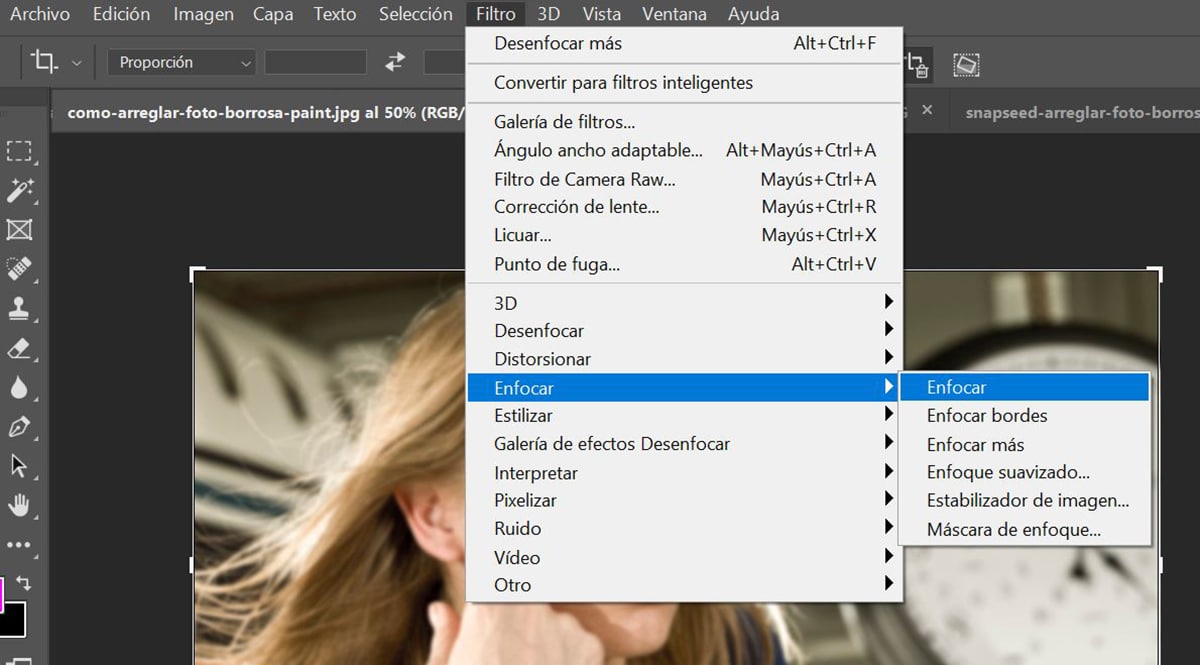
हे आहे वेगवान आणि उत्कृष्ट गुणवत्ता समाधानजरी मी म्हणालो तरी आमच्याकडे खरेदी केलेली एक आवृत्ती आहे किंवा क्रिएटिव्ह क्लाऊड सबस्क्रिप्शनसाठी फोटोशॉप घेण्यास सक्षम असणे आवश्यक आहे. तसे असल्यास, या चरण आहेतः
- आम्ही प्रतिमा उघडतो फोटोशॉपमध्ये
- आम्ही फिल्टर करणार आहोत
- फिल्टर मधून आम्ही फोकस शोधतो
- आम्ही फोकस अधिक देतो
- आम्ही प्रतिमा कशी दिसते आणि त्यामध्ये थोडी तीक्ष्णता पुनर्प्राप्त झाली असेल तर आम्ही ते पाहू
- तसे न केल्यास आम्ही तुम्हाला परत देऊ. यावेळी कंट्रोल + Alt + F वापरून पहा समान फिल्टर पुन्हा करण्यासाठी
- आम्ही पुनरावलोकन करतो आणि ते ठीक असल्यास आम्ही जतन करतो
- सज्ज, आम्ही तो अस्पष्ट आणि अस्पष्ट फोटो निश्चित केला आहे
ते अस्पष्ट किंवा फोकस-नसलेल्या फोटोंचे निराकरण करण्यासाठी वेब अॅप वापरा
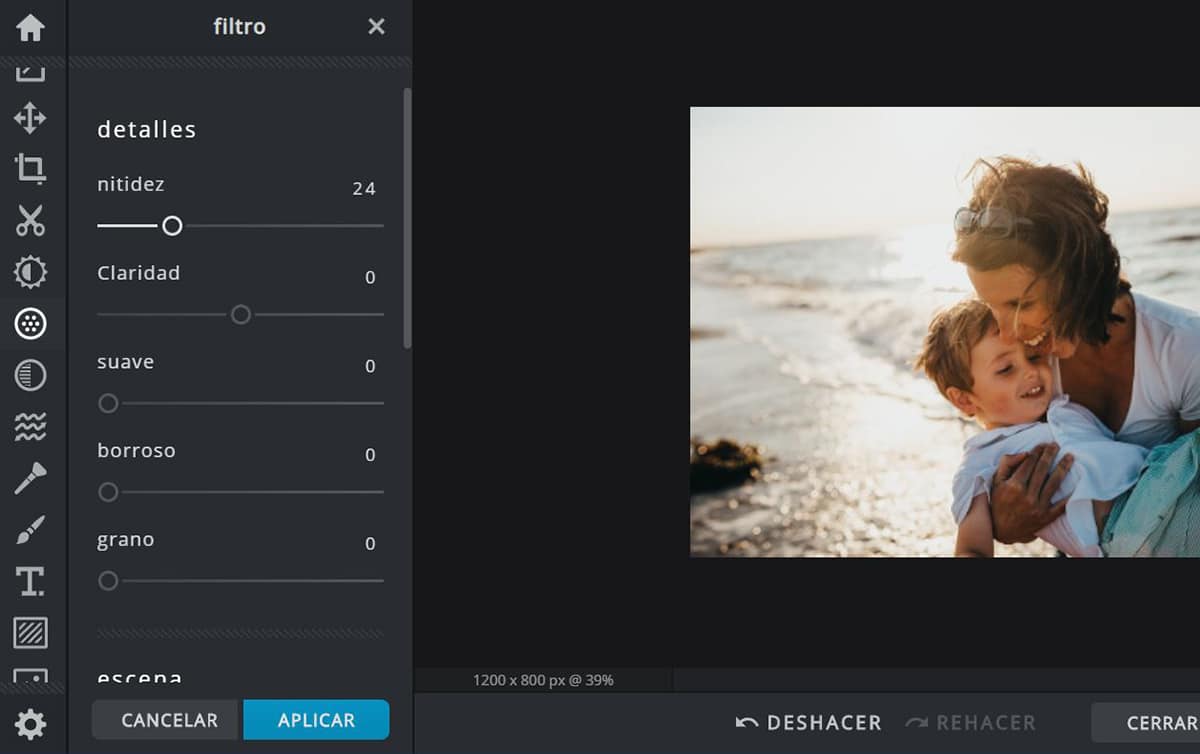
या तीन प्रोग्राम्सद्वारे आमच्या संगणकाद्वारे त्या अस्पष्ट फोटोंना बर्याच सोप्या पद्धतीने सुधारण्याची आणि निराकरण करण्याची क्षमता आमच्याकडे आहे. पण अर्थात आपल्याकडेही आहे वेब अॅप वरून करण्याचा पर्याय की त्याच हेतूंसाठी ती आपली सेवा देत आहे.
आम्ही जात आहोत PIXLR वर केंद्र शॉट, एक छान अॅप आहे जो आम्हाला मागील तीन प्रमाणे फिल्टर लागू करण्यास अनुमती देईल, परंतु कोणत्याही वेब लॅपटॉप किंवा पीसीवरून त्यात प्रवेश करण्यासाठी वेब अॅप वापरल्यामुळे आपल्याला आराम मिळतो; दुसर्या शब्दांत सांगायचे तर आम्ही आमच्या संगणकावर अॅप स्थापित करुन स्वतःला वाचवणार आहोत, आणि जर ते क्रोमबुक असेल तर लॅपटॉप ज्यात अंतर्गत मेमरी नाही, सर्वच चांगले आहे. ते असे आहेः
- चल जाऊया पीआयएक्सएलआर
- आम्ही थेट PIXLR X मध्ये प्रवेश करू
- ब्राउझरमध्ये एक सामान्य फोटो संपादन इंटरफेस उघडतो
- मध्ये डावीकडील टूलबार आहे आम्हाला काय आवडते
- आमच्याकडे असलेले सर्व पर्याय किंवा बटणे, आम्ही फिल्टर वापरतो
- येथे आपण वापरणार आहोत प्रथम "तीव्रता" स्लाइडर
- आम्ही ते उजवीकडे हलवित आहोत आणि आपण उघडलेल्या प्रतिमेमध्ये त्याचा प्रभाव कसा लागू होतो ते पाहू
- जेव्हा चला आवश्यक तीक्ष्णता समायोजन करूया छायाचित्र अस्पष्ट करण्यासाठी, आम्ही खालील बटण लागू करतो
- आता आम्ही ती आमच्या PC वर डाउनलोड करण्यासाठी प्रतिमा जतन करतो
पीआयएक्सएलआर एक्स बद्दलची मजेची गोष्ट म्हणजे आपल्याला इंग्रजी माहित असणे आवश्यक नाही हे स्पॅनिश मध्ये. म्हणूनच फिल्टर्ससारख्या दुसर्या क्रियांची मालिका ऑपरेट आणि करण्यात सक्षम होण्यासाठी त्या सर्व सुविधा आहेत. वेब ब्राउझरमधून वापरण्यासाठी पीआयएक्सएलआर एक्स हा एक उत्तम संपादन अॅप आहे, म्हणून त्यासह पुढे जा.
आमच्या Android मोबाइलसह तो अस्पष्ट फोटो कसा दुरुस्त करावा
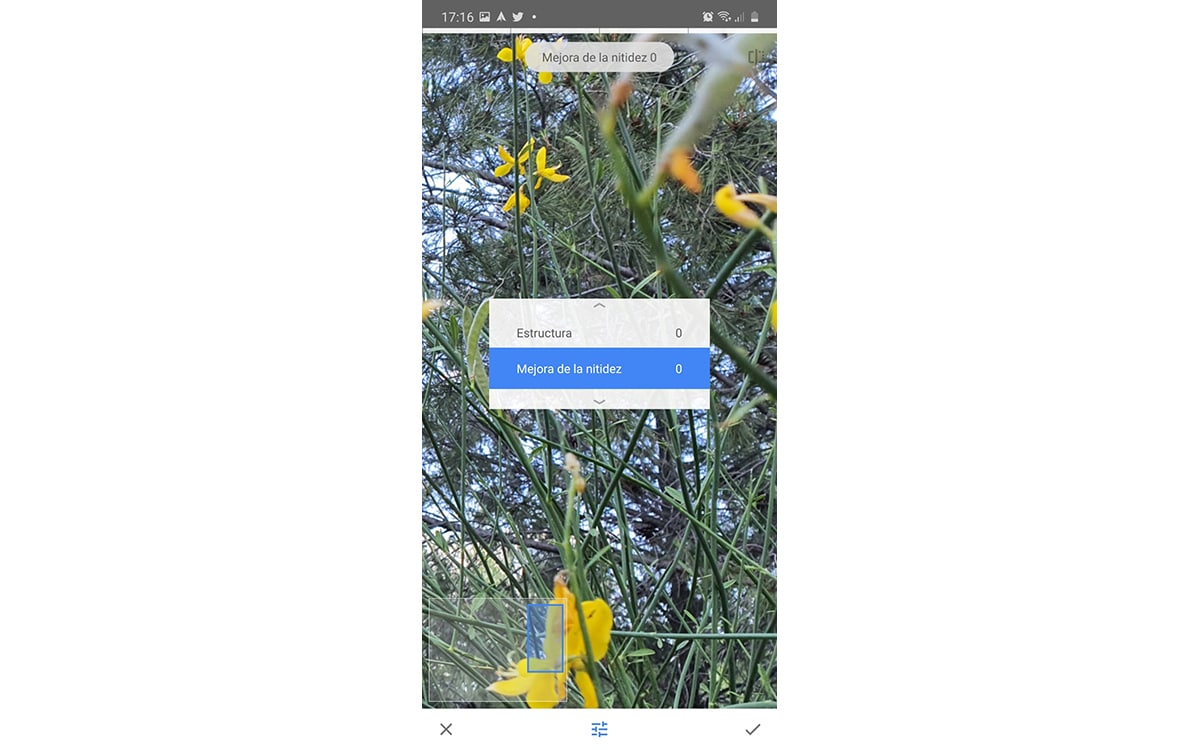
येथे आम्ही काही चांगल्या-कार्य केलेल्या अॅप्स आणि काय सह प्रवेश करणार आहोत त्यापैकी काही तुम्हाला नक्कीच माहिती असेल. त्यासाठी जा.
Snapseed
La Google द्वारा खरेदी केलेला फोटो संपादन अॅप आणि त्या आम्हाला त्या अस्पष्ट फोटोवर त्वरित फोकस प्रभाव लागू करण्यास अनुमती देईल आणि तो निराकरण करण्यास सक्षम होऊ शकेल.
- प्रथम आम्ही जात आहोत आमच्या Android मोबाइलवर स्नॅपसीड स्थापित करा:
- आम्ही आमच्या मोबाइलच्या अंतर्गत गॅलरीतून फोटो लोड करतो
- नंबर चला टूल्सवर जाऊ
- नंतर तपशीलाकडे
- तपशीलांमध्ये, स्क्रीनवर क्लिक करताना ते आपल्याला सुधारित करू शकणारी दोन मूल्ये दर्शविते
- आम्हाला तीक्ष्णता सुधारण्यात रस आहे
- आम्ही एक उजवीकडे बाजूला जेश्चर आम्ही आवश्यक मूल्य साध्य करेपर्यंत तीक्ष्णपणा बार भरण्यासाठी
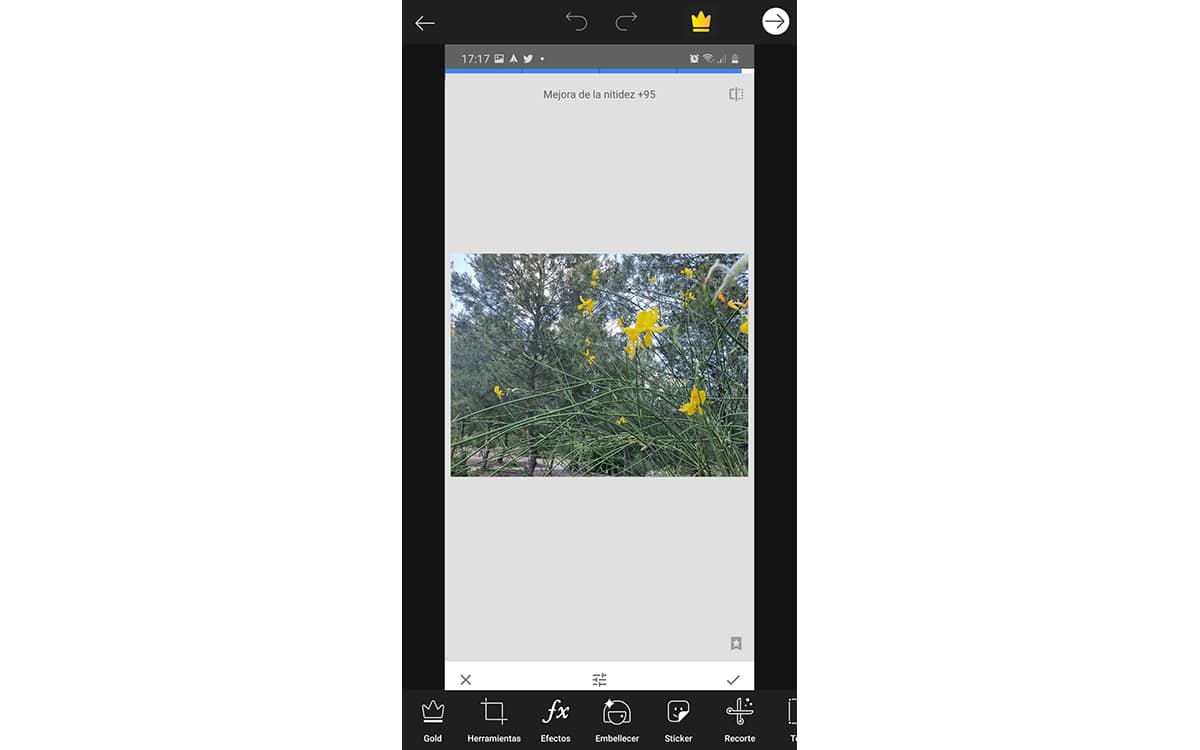
- आम्ही हे तपासले आहे की हे चांगले केंद्रित आहे आणि आम्ही खालच्या उजव्या भागामध्ये ठीक आहोत
- आम्ही इमेज सेव्ह करते
Ya आमच्याकडे सर्व सुलभतेने अस्पष्ट फोटो तयार आहे ते स्नॅपसीड वापरण्यासाठी आहे. थोडासा संयम बाळगणे आणि छायाचित्र कधी व्यवस्थित केले जाते आणि चांगले लक्ष दिले जाते हे मूल्यांकन करण्यासाठी थोडीशी नजर ठेवली पाहिजे. नेहमीप्रमाणे, आपण असे झाल्यास, आपण अधिक स्पष्टतेसह प्रतिमा पुन्हा स्पर्श करण्यासाठी परत जाऊ शकता.

अडोब फोटोशॉप एक्सप्रेस
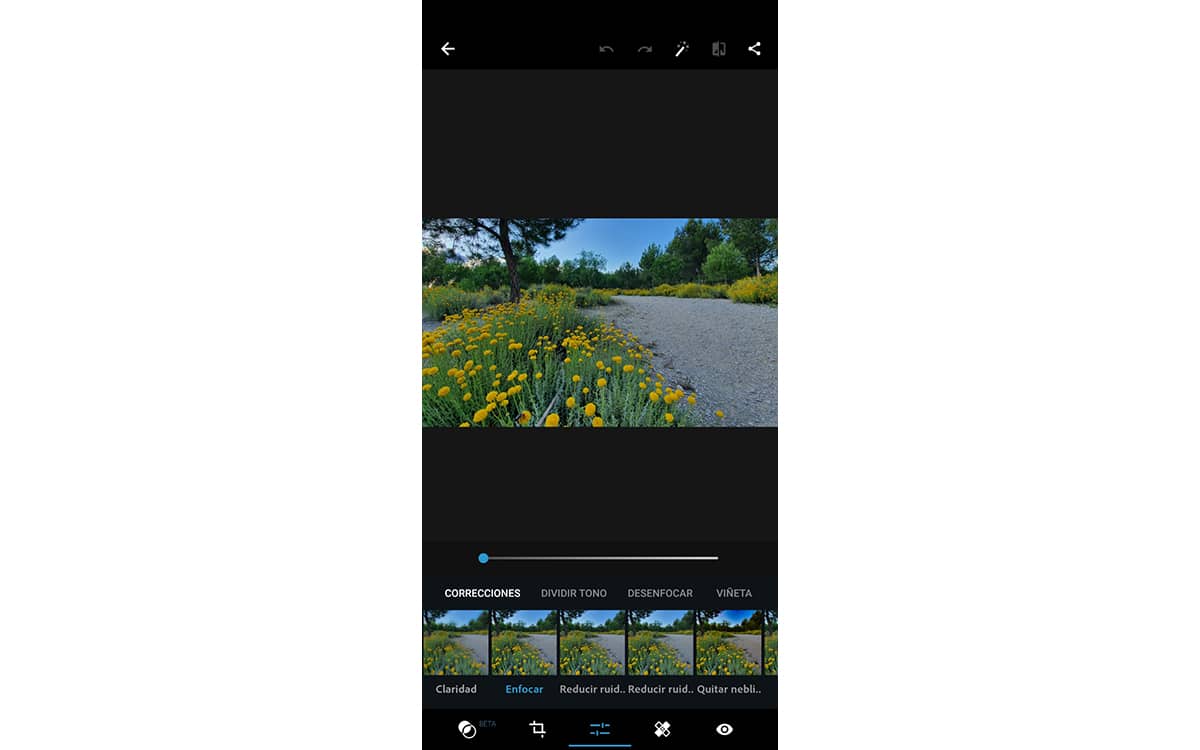
इतर उत्तम अॅडोब अॅप आणि आमच्याकडे आमच्या Android मोबाइलवर विनामूल्य आहे, जरी ते आमच्या Google किंवा फेसबुक खात्यासह लॉग इन करण्यास सांगेल; आम्ही इच्छित असल्यास आमचे Adobe खाते देखील काढू शकतो.
हे अॅप त्याचे बरेच प्रभाव आणि फिल्टर आहेत फोटो पुन्हा स्पर्श करणे आणि त्यांना त्यांच्यापेक्षा चांगले बनविणे. परंतु आम्ही ते अस्पष्ट आणि फोकस-नसलेल्या फोटोंचे निराकरण करण्यासाठी त्यांना धारदार करण्यावर लक्ष केंद्रित केले. आम्ही हे अशा प्रकारे करतो.
- आम्ही अॅडोब फोटोशॉप एक्सप्रेस स्थापित करतो प्ले स्टोअर वरून:
- आम्ही सुरुवात केली आमच्या Google, फेसबुक किंवा Adडोब क्रेडेन्शियल्ससह सत्र
- आम्ही ती पुन्हा प्राप्त करण्यासाठी एक प्रतिमा अपलोड करतो
- इंटरफेसमध्ये आपल्याकडे टूलबार आहे
- आम्हाला फक्त त्यात रस आहे कटआउट्सच्या पुढे साधन आणि ते सहज ओळखता येते
- तंतोतंत आत दुरुस्ती आमच्याकडे दुसरा पर्याय आहे किंवा शार्पेन नावाचे फिल्टर
- आम्ही ते दाबतो आणि आपल्याकडे प्रतिमेला पाहिजे तितके पुन्हा स्पर्श करण्यासाठी स्लाइडर आहे
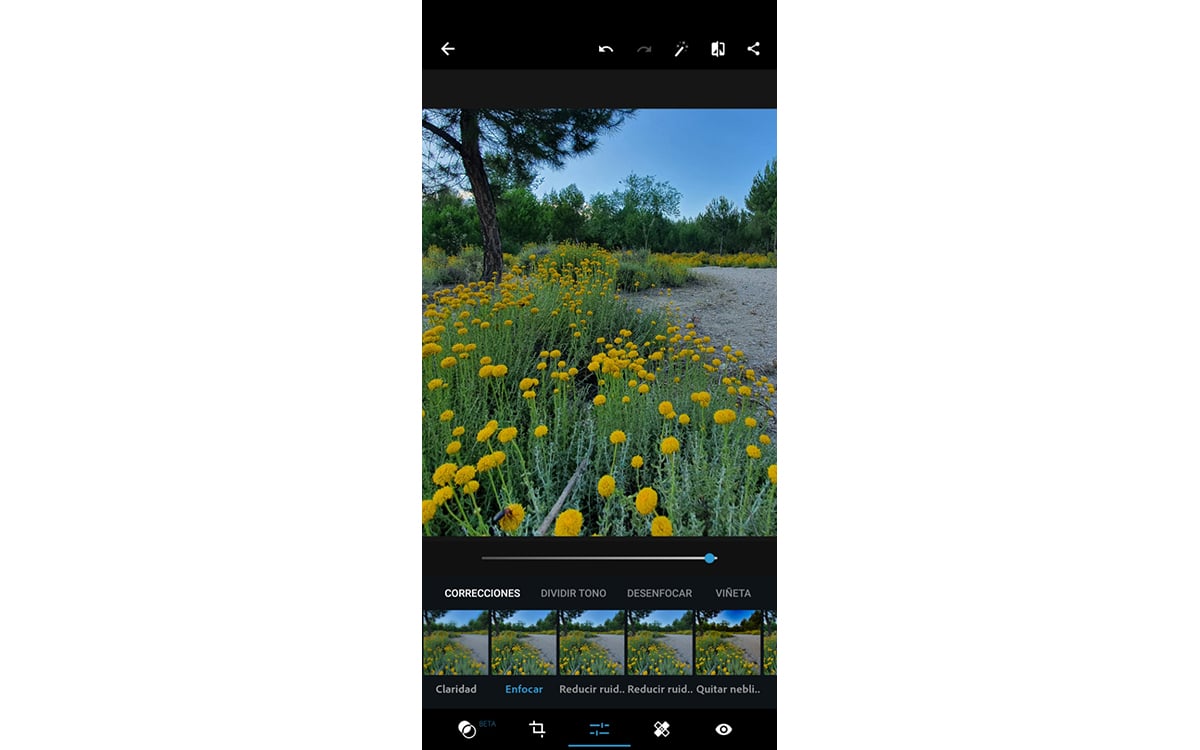
- आम्ही ते उजवीकडे हलवित आणि झूम वाढवितो प्रतिमा प्रभाव कसा लागू केला जात आहे हे तपासण्यासाठी
- आधीच पूर्ण झाले, आता आम्ही निश्चित प्रतिमा जतन करण्यासाठी वरील उजव्या कोपर्यातील सामायिक करा बटणावर क्लिक करा

Ya आमच्याकडे तो अस्पष्ट किंवा फोकस केलेला फोटो तयार आहे आणि आम्ही काहीही न सांगता आपल्यास पाहिजे ते सामायिक करू शकतो. प्रोग्राम, वेब अॅप आणि विनामूल्य असलेल्या अॅन्ड्रॉइड ofप्लिकेशन्सच्या या मालिकेबद्दल आम्हाला धन्यवाद मिळाला की एक चांगला फोटो; अॅडोब फोटोशॉप वगळता. काय असो, आपल्याकडे अडोब प्रोग्राम खेचण्याचा पर्याय असल्यास आम्ही त्याची शिफारस करतो. केवळ लक्ष केंद्रित करण्यास सक्षम नाही, कारण त्या क्षेत्रावर तो प्रभाव लागू करण्यासाठी क्षेत्र निवडण्यासाठी साधने आहेत.